Propaganda
 Minha história de horror original ao atualizar para o Windows 8 pela primeira vez não fazia ideia de como iniciar aplicativos confortavelmente. Por padrão, não há barra de ferramentas Início Rápido e o Menu Iniciar foi destruído até o ponto em que é quase estrangeiro. Graças a alguns ajustes e conselhos de terceiros, os dois problemas não são muito difíceis de corrigir. Mesmo se você preferir o novo estilo que o Windows adotou na versão mais recente do sistema operacional, saiba que existem existem aplicativos por aí que podem facilitar a inicialização de arquivos, pastas e arquivos mais usados formulários.
Minha história de horror original ao atualizar para o Windows 8 pela primeira vez não fazia ideia de como iniciar aplicativos confortavelmente. Por padrão, não há barra de ferramentas Início Rápido e o Menu Iniciar foi destruído até o ponto em que é quase estrangeiro. Graças a alguns ajustes e conselhos de terceiros, os dois problemas não são muito difíceis de corrigir. Mesmo se você preferir o novo estilo que o Windows adotou na versão mais recente do sistema operacional, saiba que existem existem aplicativos por aí que podem facilitar a inicialização de arquivos, pastas e arquivos mais usados formulários.
Embora eu seja um grande fã e usuário regular de Ponta dos dedos Elimine alcances desnecessários no mouse com o iniciador de aplicativos na ponta dos dedosParte de se tornar um verdadeiro usuário avançado é minimizar o número de alcançamentos longos e exaustivos entre o teclado e o mouse. Nós compartilhamos todos os tipos de truques de teclado com você antes, mas ... consulte Mais informação
, Acho que me deparei com dois aplicativos gratuitos e portáteis que realizam o trabalho com mais eficiência e facilidade. Estou aqui para mostrar a você.AddToRun é uma pequena ferramenta útil que funciona em versões do Windows do XP ao 7. Atualmente, o aplicativo parece não funcionar na maioria das versões do Windows 8, portanto, lembre-se disso.
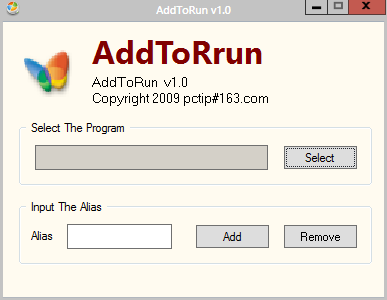
AddToRun permite criar aliases simples para aplicativos no sistema de arquivos do Windows. Dito isto, lembre-se de que você precisará de fácil acesso ao prompt Executar para fazer uso eficiente do aplicativo. Minha recomendação é que você o mostre no menu Iniciar.
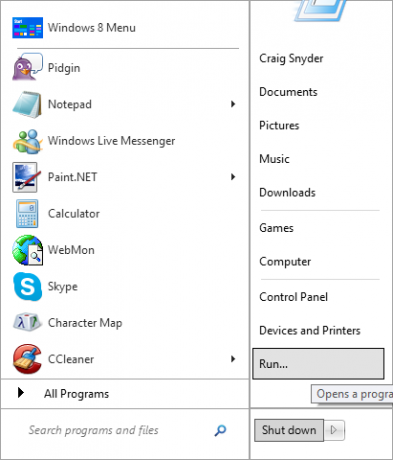
Simplesmente navegue até o local do aplicativo desejado, selecione-o, crie um alias para iniciar o aplicativo e clique em Adicionar.
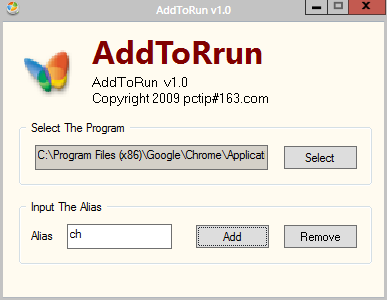
Depois, basta abrir o prompt Executar e digite o alias adicionado.
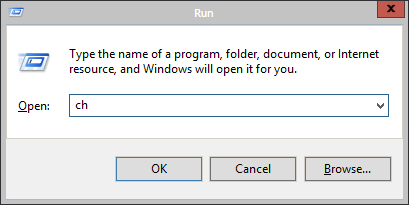
Realmente não é mais simples do que o que o AddToRun pede ao usuário.
O Famulus é anunciado como funcional nas versões do Windows de 2000 a 7, mas eu testei no Windows 8 Pro e funciona muito bem.
Famulus supera AddToRun de várias maneiras, na minha opinião. O prompt Executar não é uma dependência. O Famulus também mostra todos os itens aos quais você atualmente associa um alias. Com o Famulus, você também pode iniciar qualquer tipo de arquivo ou pasta. Você não está limitado exclusivamente a aplicativos.
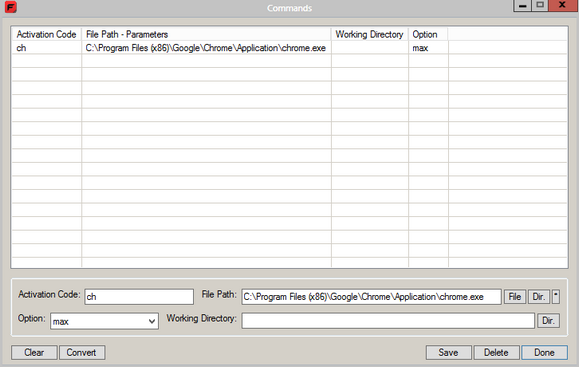
o Código de ativação é o alias necessário para iniciar o aplicativo. o Caminho de arquivo é o caminho relativo para o arquivo ou diretório para o qual você está criando um alias. Certifique-se de clicar no botão apropriado (Arquivo ou Dir.) associado ao alias que você está adicionando. o Opção O campo permite especificar se você deseja executar o aplicativo maximizado, minimizado ou oculto. Se um diretório de trabalho for necessário para executar o aplicativo corretamente, você terá a opção de fornecê-lo também.
Clique Salve para salvar cada entrada individual e Feito ao salvar todas as entradas que você planeja concluir. Mas como você inicia seus aplicativos?
Basta pressionar e segurar a tecla * (asterisco) no teclado numérico por meio segundo. (Se você usa um laptop ou netbook que não possui um teclado numérico, isso é obviamente um problema!) No canto inferior direito da tela, você verá uma caixa de entrada. Aqui é onde você pode digitar qualquer um desses aliases.

Pressione Enter e o aplicativo será iniciado. É extremamente simples e elegante.
Ambos os aplicativos fazem exatamente o que anunciam, mas ambos de maneiras diferentes. Qual você prefere: no prompt Executar ou no prompt ativado por tecla de atalho do Famulus? Deixe-me saber nos comentários!
Craig é um empreendedor da Web, comerciante afiliado e blogueiro da Flórida. Você pode encontrar coisas mais interessantes e manter contato com ele no Facebook.

